Como alterar o nome de usuário e o nome de exibição do Twitch

Quer dar um novo começo ao seu perfil do Twitch? Veja como alterar o nome de usuário e o nome de exibição do Twitch com facilidade.
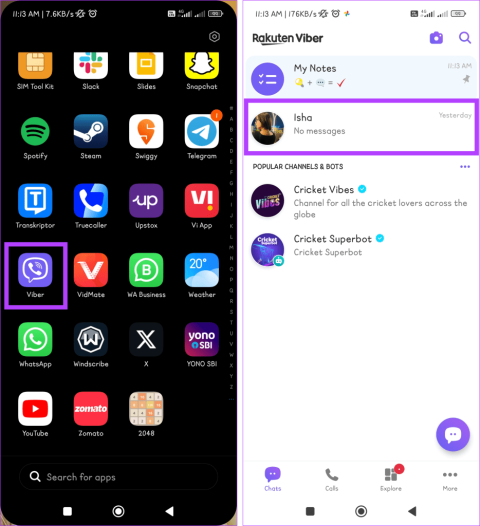
O recurso de ocultação de bate-papo do Viber aumenta convenientemente a privacidade e organiza as conversas. Esteja você procurando manter planos surpresa em segredo ou com o objetivo de gerenciar seu espaço digital, este guia o guiará por etapas simples para ocultar e exibir seus bate-papos do Viber.
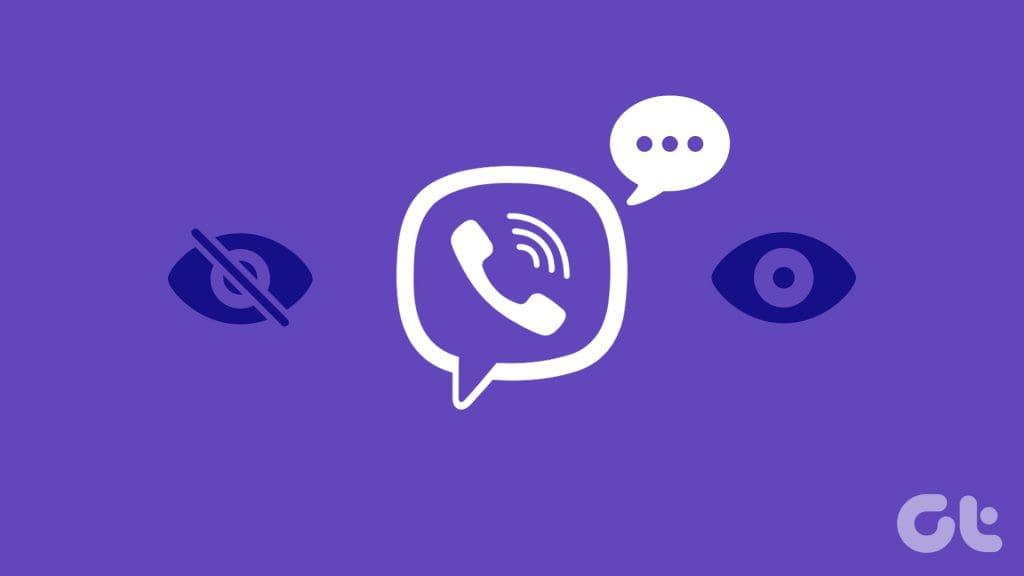
Se você precisar ocultar temporariamente um bate-papo da sua lista principal ou quiser restaurar uma conversa oculta anteriormente, poderá fazer isso facilmente em dispositivos Android e iOS. No entanto, vamos primeiro verificar algumas coisas que você deve lembrar antes de criar um bate-papo secreto no aplicativo Viber.
Quando você quiser ocultar ou mostrar bate-papos do Viber em seu telefone, é importante lembrar algumas coisas.
Você pode ocultar bate-papos individuais ou em grupo para proteger sua privacidade no Viber. Fazer isso se torna necessário, especialmente se você compartilha seu dispositivo com outras pessoas ou deseja manter conversas específicas mais discretas.
Lembre-se de que ocultar um bate-papo o remove da lista principal de bate-papo, mas não exclui a conversa, garantindo que você sempre possa recuperá-lo quando necessário. Siga os métodos fáceis abaixo para fazer isso:
Se você já conversou com a pessoa e deseja ocultar esse bate-papo no Viber, esta é a maneira mais rápida.
Passo 1: abra o aplicativo Viber no seu dispositivo e localize o bate-papo que deseja ocultar.
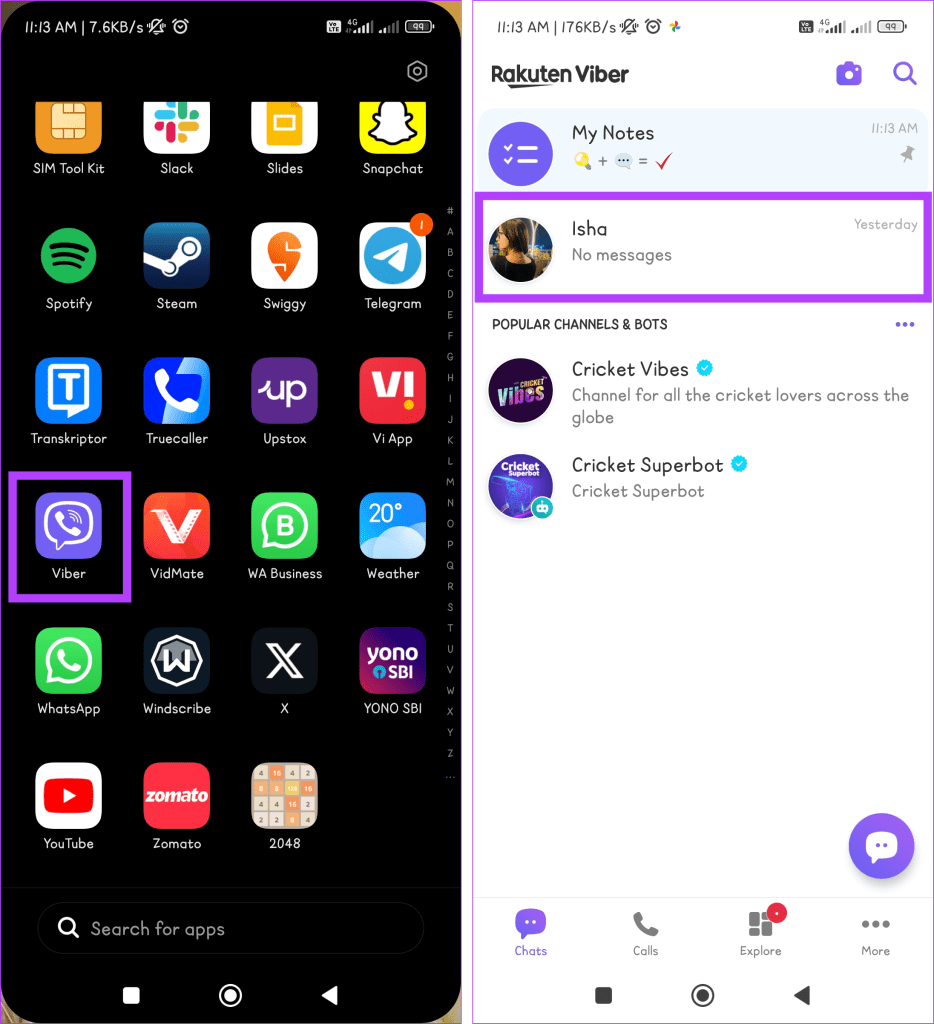
Passo 2: Pressione e segure o bate-papo, selecione Ocultar bate-papo e toque em Definir PIN na janela pop-up.
Observação: a solicitação do PIN ocorre apenas durante a tentativa inicial de ocultar um bate-papo.
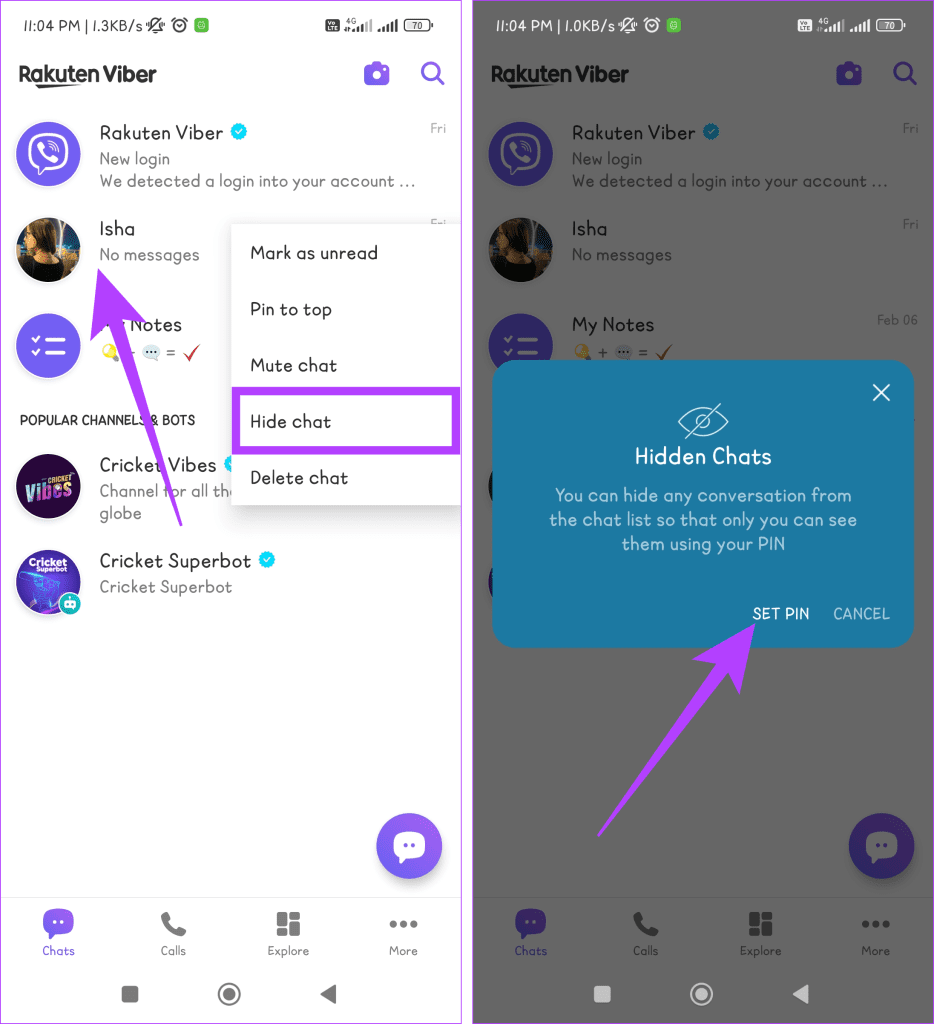
Passo 3: Insira e confirme seu PIN digitando-o novamente.
Nota: Você também pode ativar o Face ID ou Touch ID no iPhone.
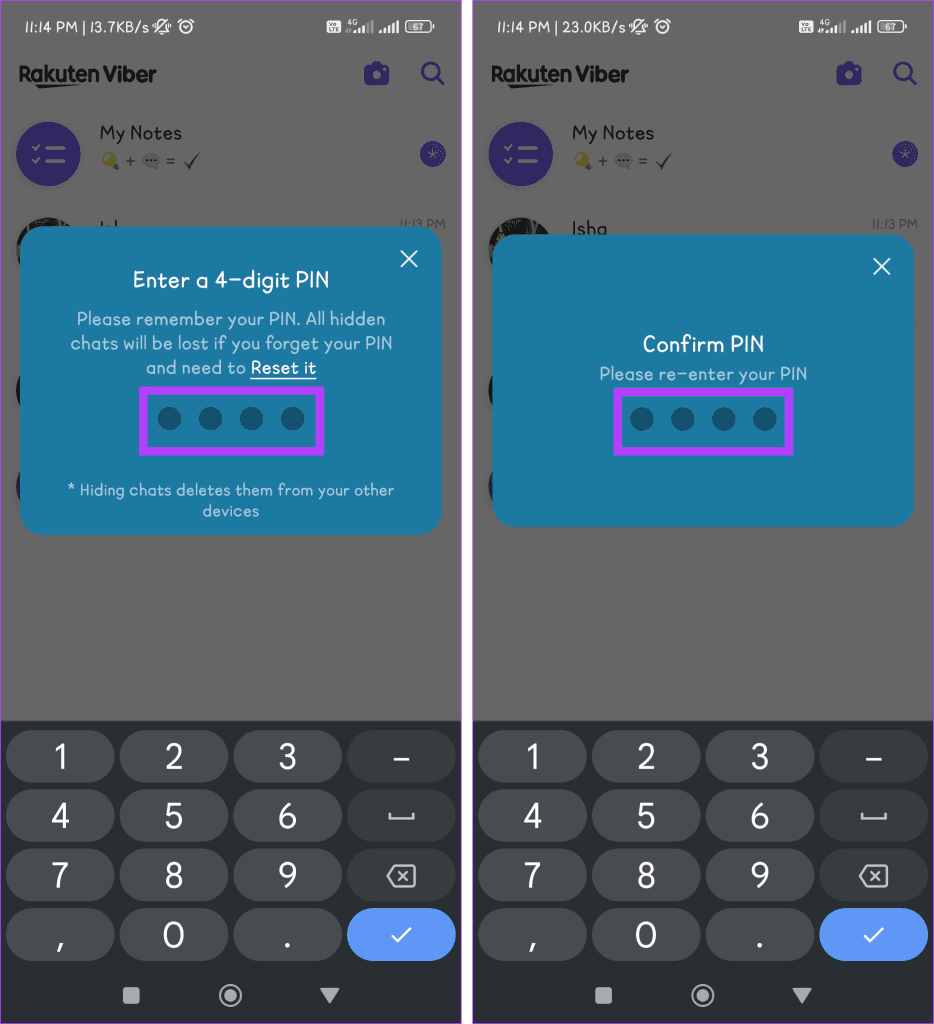
Se não conseguir localizar o bate-papo que deseja ocultar, você também pode fazê-lo na seção Todos os contatos. Siga as etapas fáceis abaixo:
Passo 1: Navegue até o aplicativo Viber e toque no ícone Bate-papos.

Passo 2: Pressione o ícone Pesquisar, digite o nome do usuário e toque no cartão de contato para abrir o bate-papo.
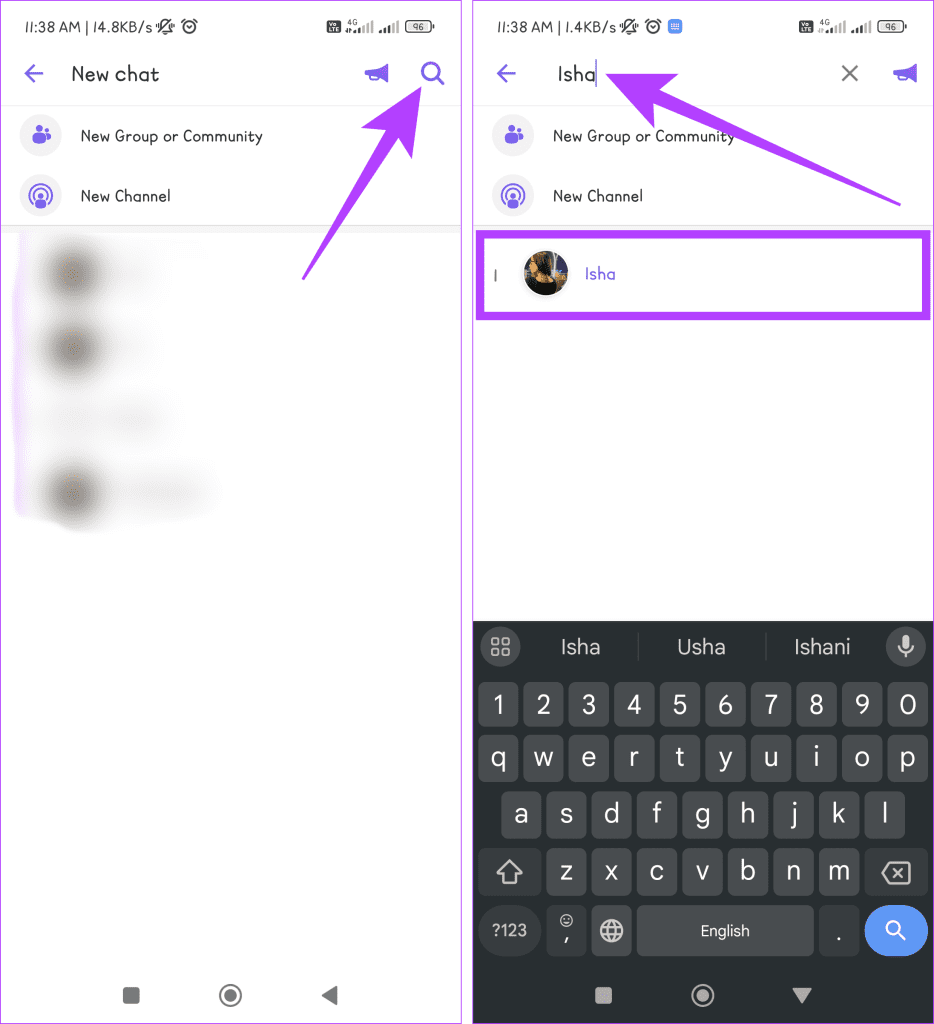
Etapa 3: pressione o ícone de três pontos e selecione Informações do bate-papo.
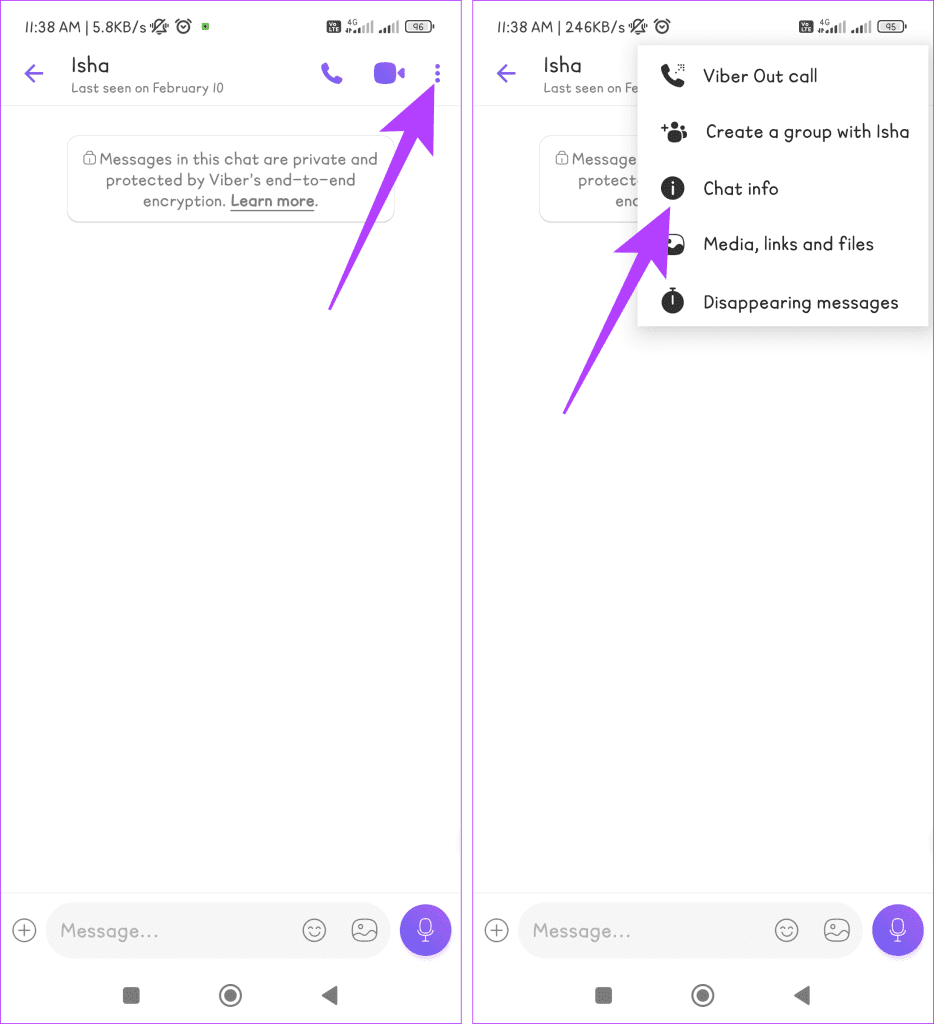
Passo 4: Role para baixo e selecione Ocultar este bate-papo. Toque em Definir PIN quando solicitado.
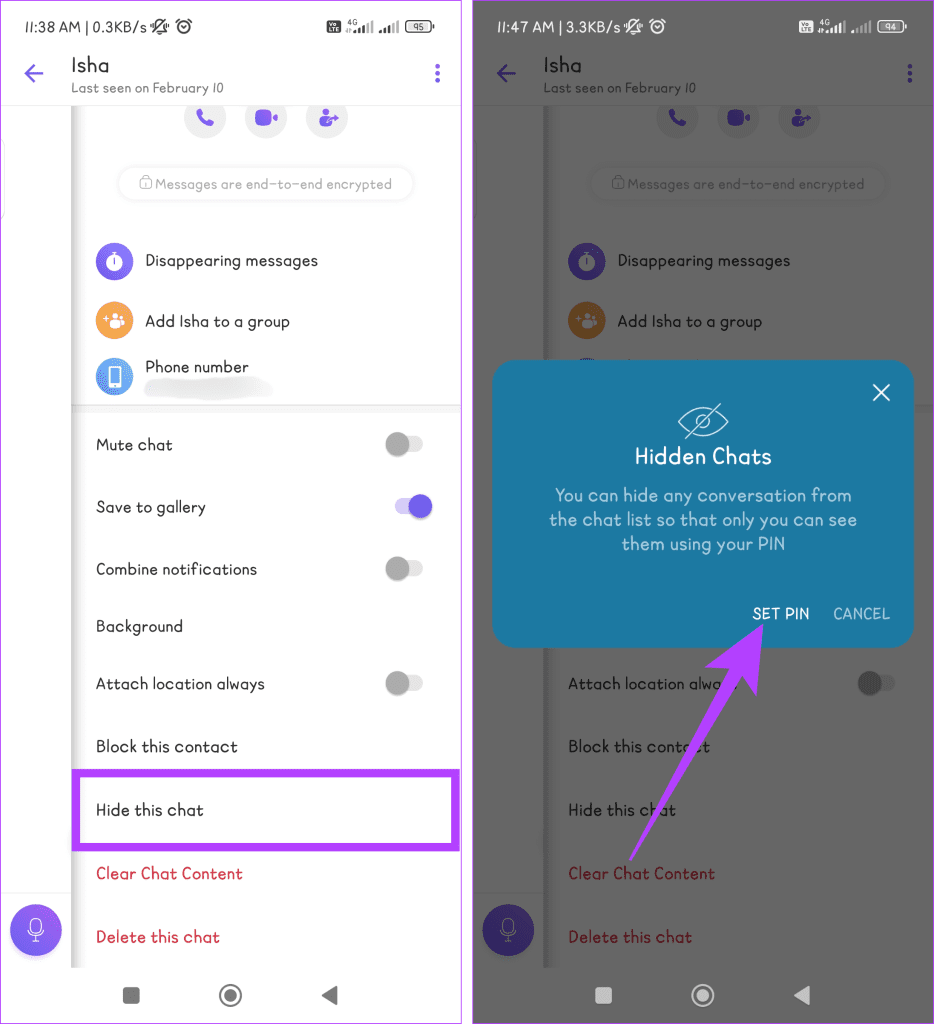
Etapa 5: Digite seu PIN de 4 dígitos e digite-o novamente para confirmar.
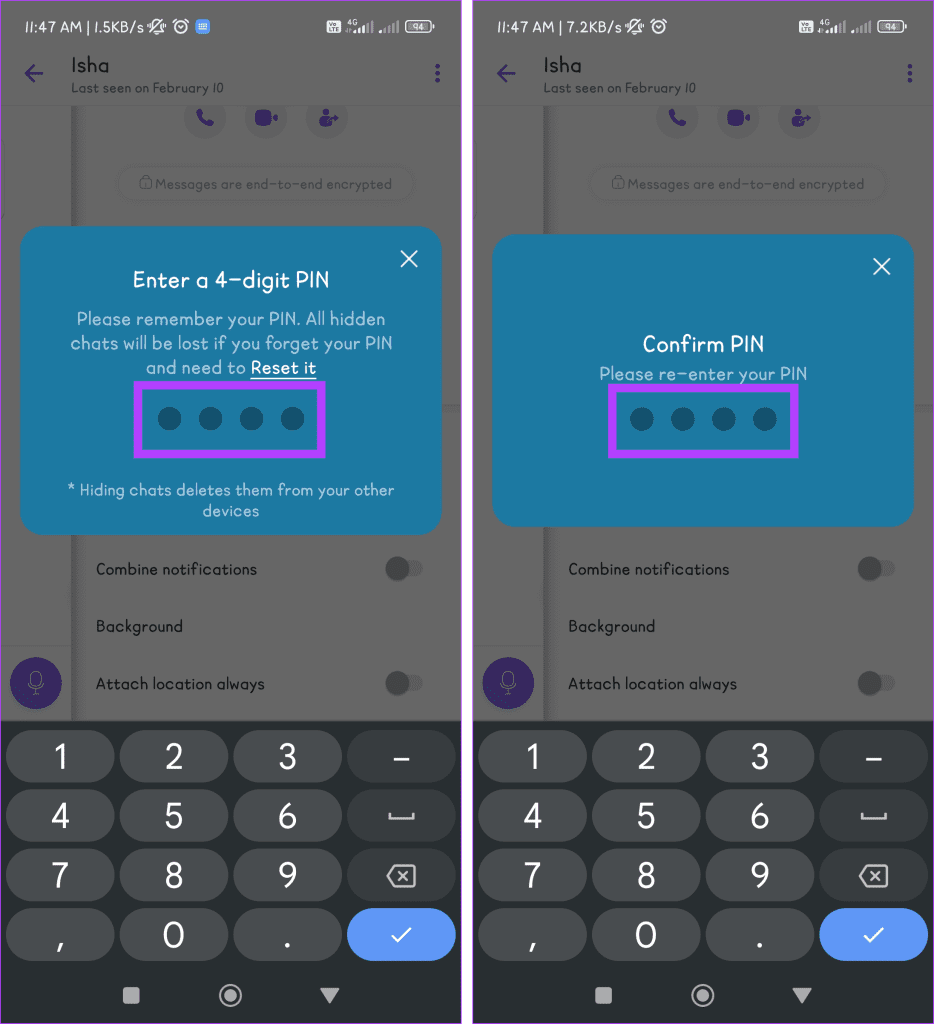
Leia também: Como bloquear ou desbloquear alguém no aplicativo Viber
Se você usa aplicativos de mensagens como o Viber e se preocupa com a privacidade, talvez queira ver os bate-papos ocultos. Para revelar essas conversas ocultas no Viber, siga os métodos descritos abaixo:
A tela de bate-papo do Viber guarda mais segredos do que você imagina. Uma delas é que permite ver seus bate-papos ocultos. Siga as etapas abaixo para verificar seus textos ocultos:
Passo 1: Acesse o aplicativo Viber no seu dispositivo e toque no ícone de pesquisa.

Passo 2: Digite o PIN de 4 dígitos e toque no bate-papo oculto que deseja visualizar.
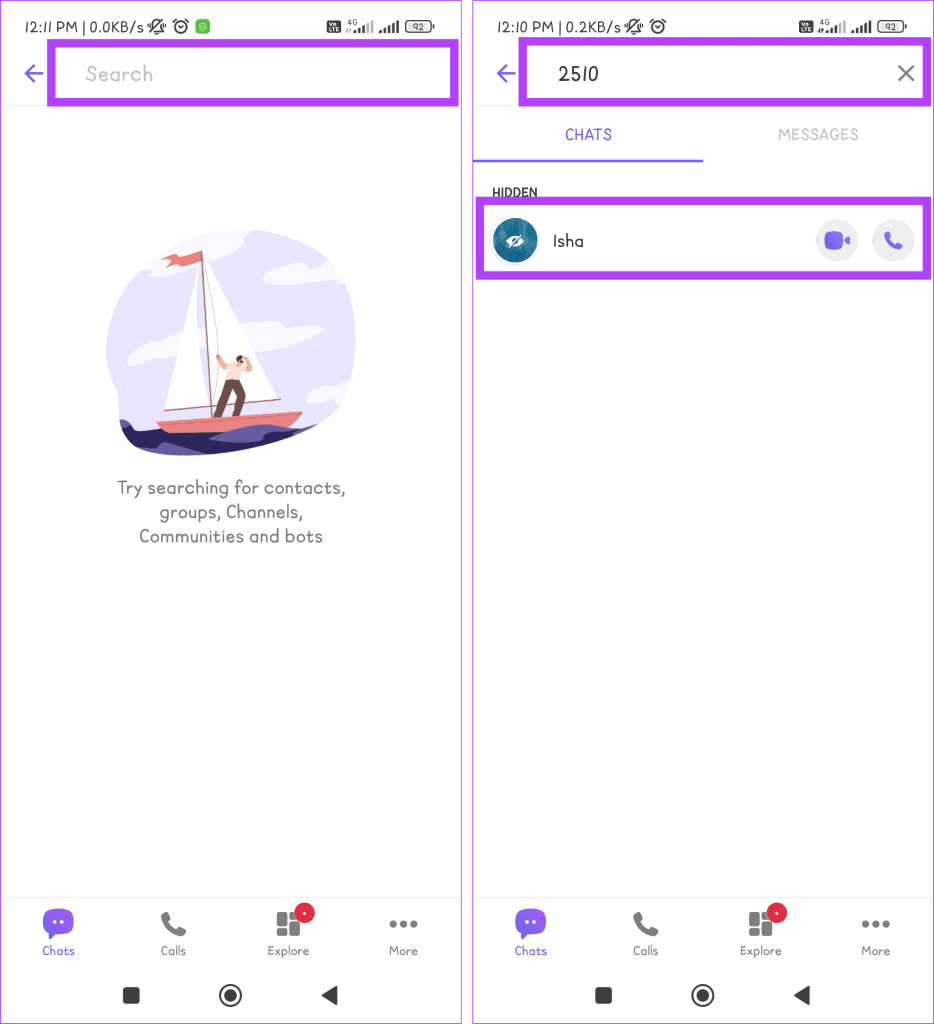
Outro método para verificar os bate-papos ocultos no Viber é através da seção Todos os Contatos. Veja como isso é feito:
Passo 1: Inicie o aplicativo Viber e toque no ícone de bate-papo.

Passo 2: Localize o usuário com o chat oculto. Toque no cartão de contato e digite o PIN numérico de 4 dígitos quando solicitado.
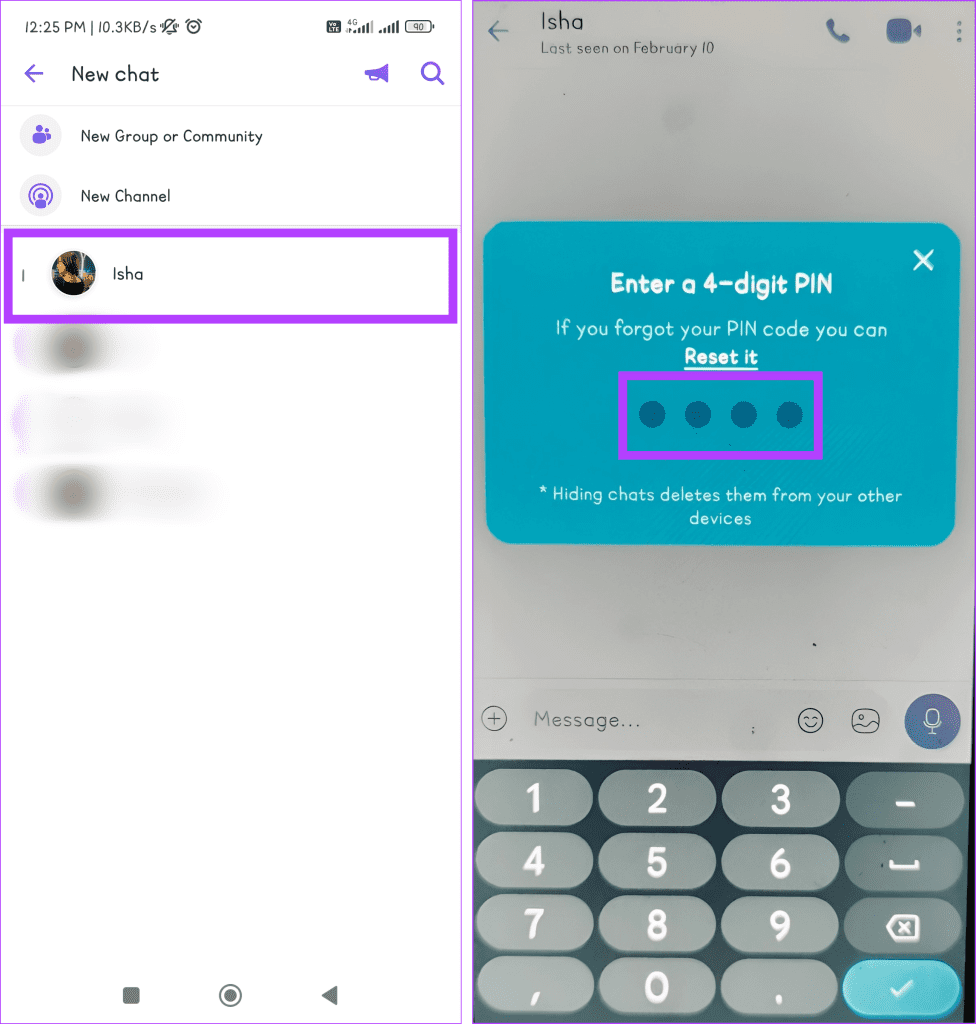
Leia também: Melhores aplicativos de mensagens que funcionam sem número de telefone
Embora ocultar os bate-papos do Viber ofereça uma camada de privacidade, pode chegar um momento em que você queira revisitar essas conversas escondidas. O processo é extremamente simples. Acompanhe:
Observação: você pode redefinir seu PIN caso o esqueça, mas isso excluirá permanentemente suas conversas ocultas.
Você pode usar a tela de bate-papo do seu aplicativo Viber para exibir os bate-papos do Viber em um piscar de olhos. Siga os passos abaixo:
Passo 1: Vá para o aplicativo Viber no seu dispositivo e toque no ícone Pesquisar.

Passo 2: Insira o PIN de 4 dígitos. Pressione e segure o bate-papo que deseja exibir.
Etapa 3: selecione Reexibir bate-papo nas opções e insira seu PIN .
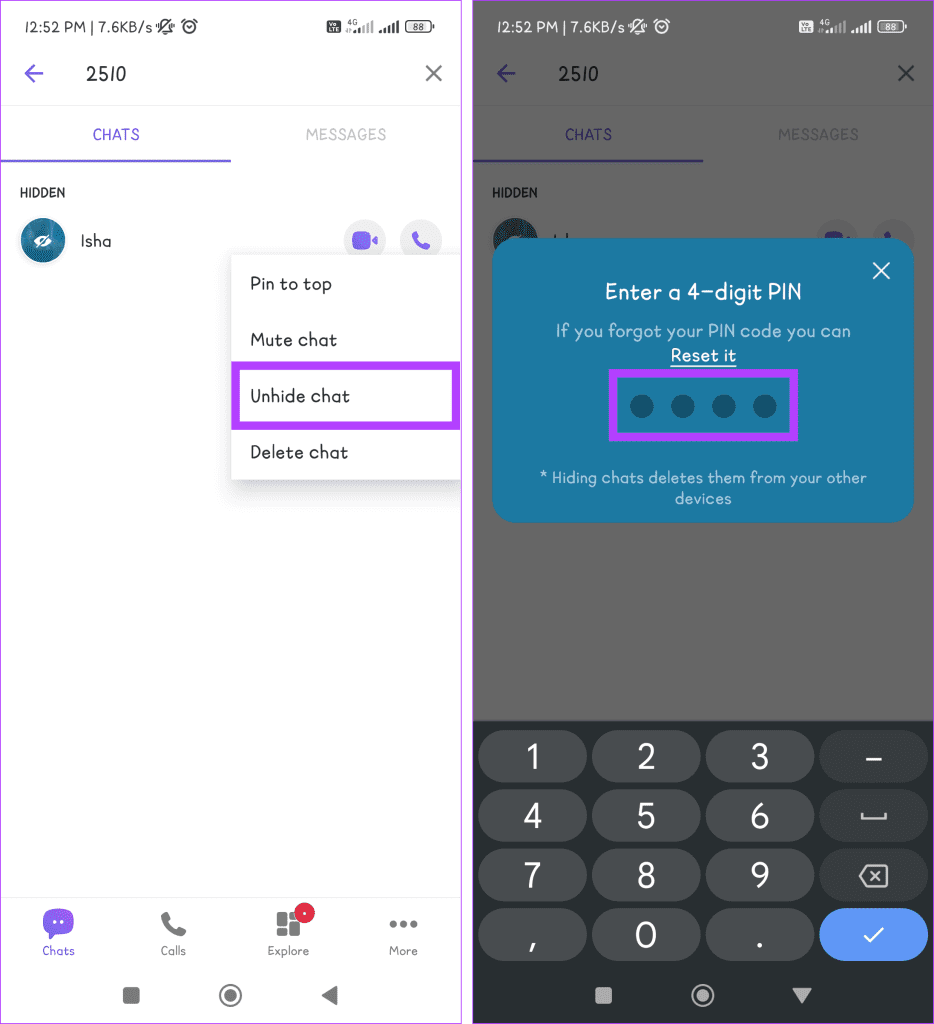
Se você está procurando uma maneira mais ortodoxa de exibir bate-papos no Viber, usar a seção Todos os contatos é o seu caminho. Acompanhe para saber como é feito:
Passo 1: Abra o Viber em seu telefone e toque no ícone que se parece com um balão de bate-papo.

Passo 2: Encontre o contato que deseja exibir. Toque no cartão de contato dessa pessoa e digite seu PIN de 4 dígitos.
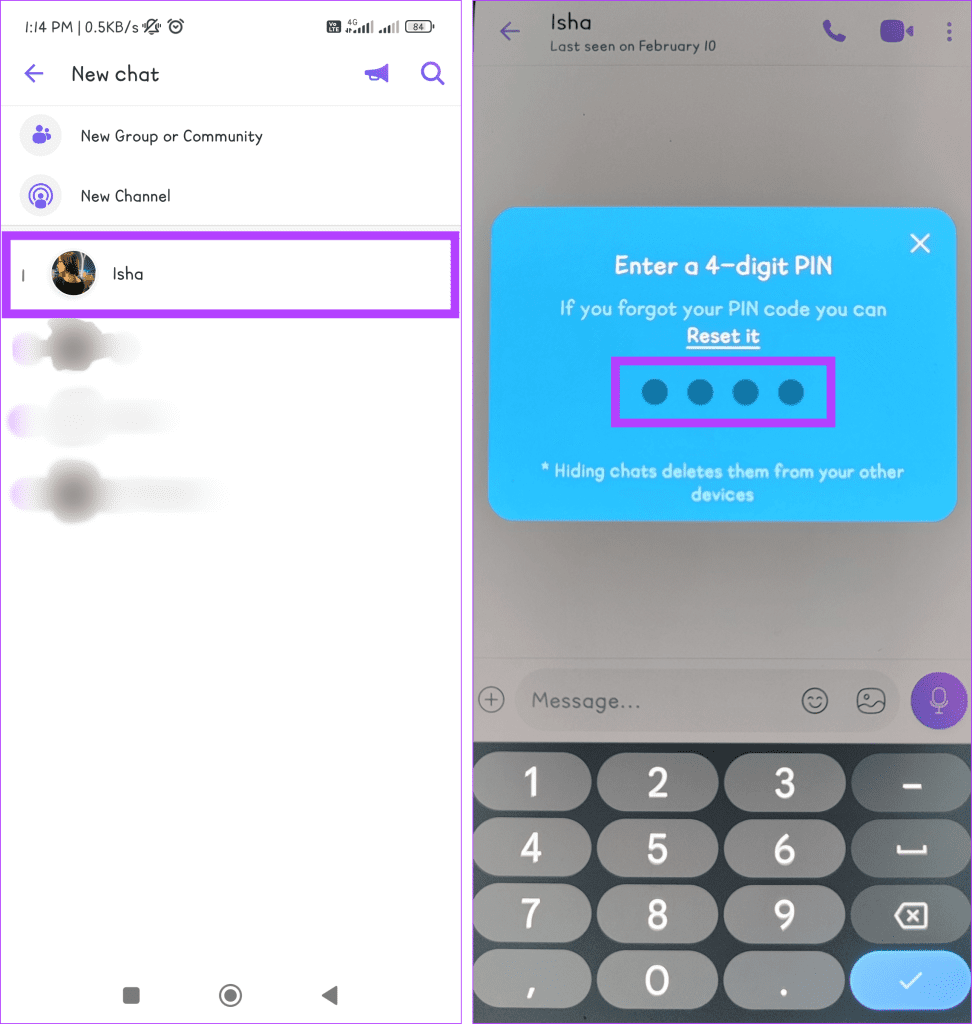
Etapa 3: toque no ícone de três pontos e selecione Informações de bate-papo.
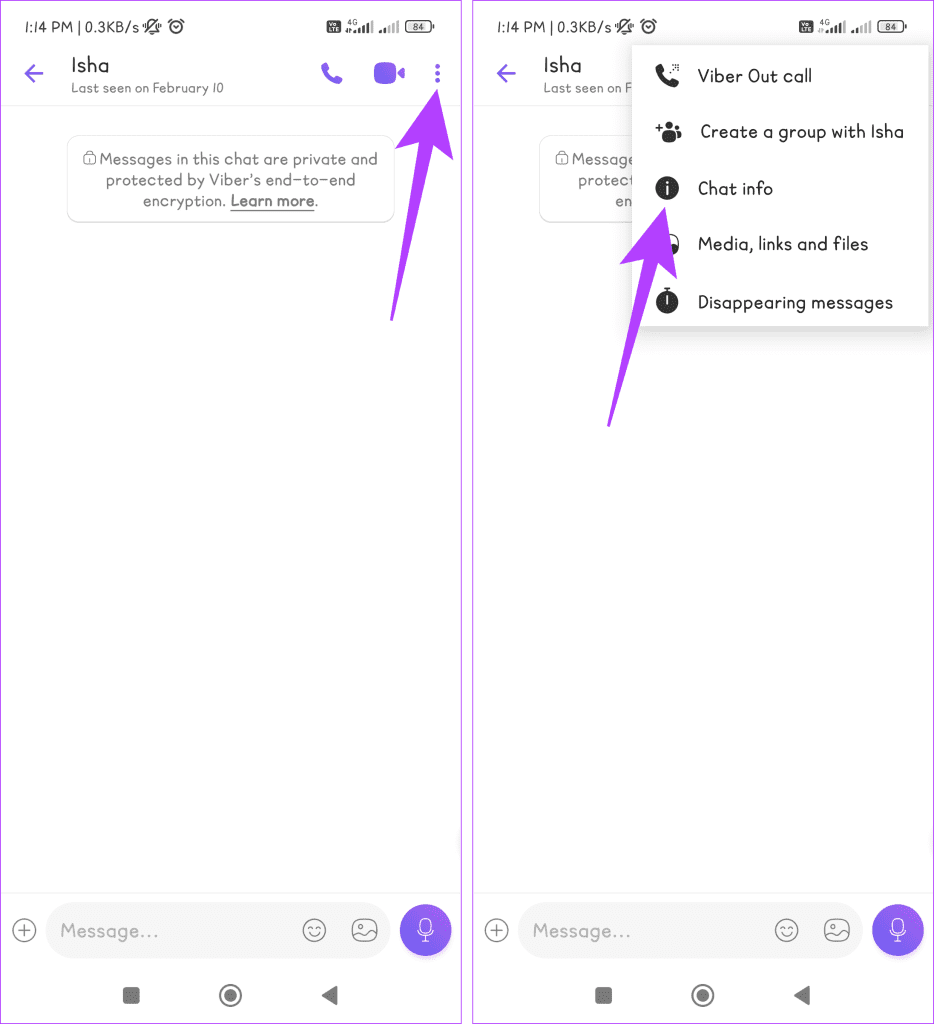
Etapa 8: role para baixo e toque em Reexibir este bate-papo. Por último, digite seu PIN novamente para confirmar.
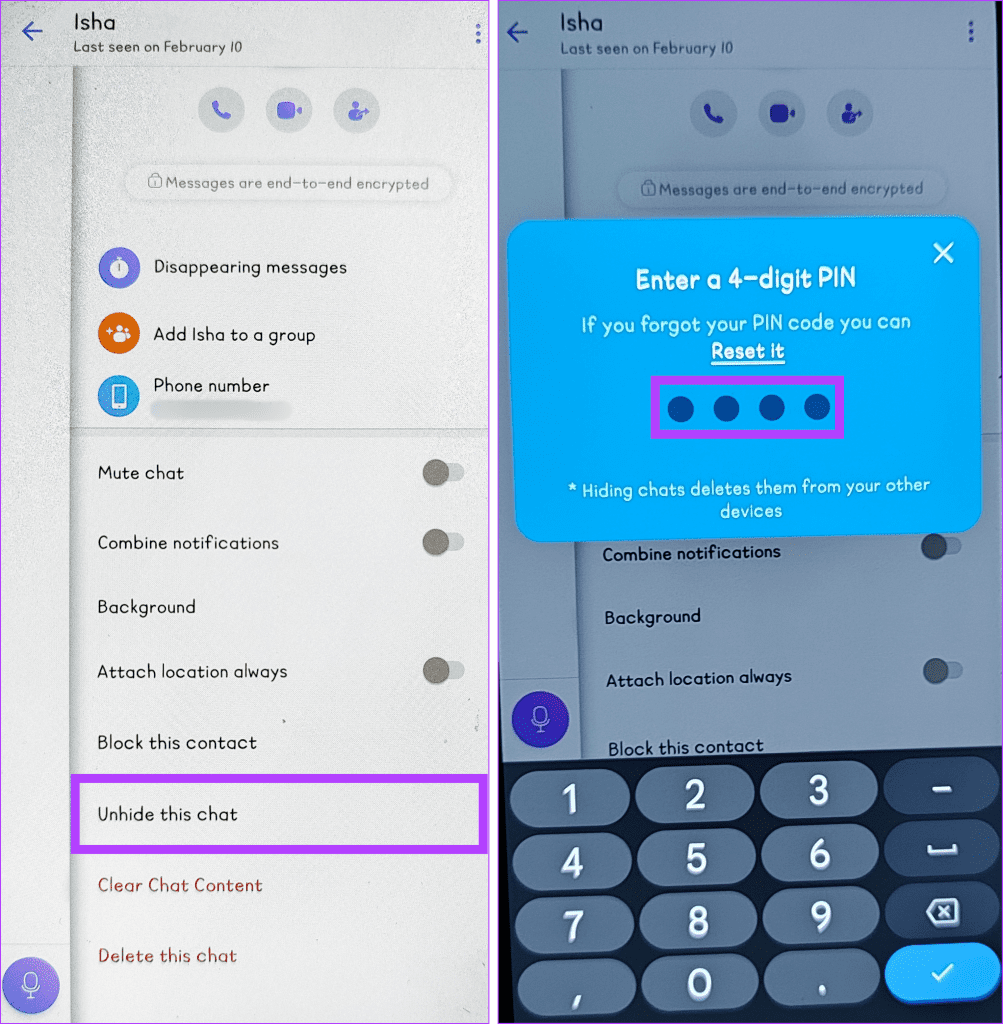
Leia também: Como desativar ou excluir sua conta Viber
1. Recebo notificações de conversas ocultas no Viber?
Não, quando você oculta uma conversa no Viber, significa que o bate-papo é arquivado e não aparecerá na sua lista principal de bate-papo. Como resultado, você não receberá notificações de mensagens em conversas ocultas. No entanto, você ainda pode acessar e visualizar essas conversas a qualquer momento.
2. Posso ocultar bate-papos do Viber em meu aplicativo de desktop?
Infelizmente, o aplicativo de desktop Viber não permite ocultar o bate-papo no momento da redação deste guia.
Depois de aprender a ocultar e exibir bate-papos do Viber no celular, você pode ter certeza de que estará no comando. Você pode não apenas organizar sua lista de bate-papo, mas também obter flexibilidade para proteger sua privacidade e recuperar conversas sempre que necessário. Você está gostando desta maneira simples, mas valiosa de personalizar seu Viber? Deixe-nos saber nos comentários abaixo.
Quer dar um novo começo ao seu perfil do Twitch? Veja como alterar o nome de usuário e o nome de exibição do Twitch com facilidade.
Descubra como alterar o plano de fundo no Microsoft Teams para tornar suas videoconferências mais envolventes e personalizadas.
Não consigo acessar o ChatGPT devido a problemas de login? Aqui estão todos os motivos pelos quais isso acontece, juntamente com 8 maneiras de consertar o login do ChatGPT que não funciona.
Você experimenta picos altos de ping e latência no Valorant? Confira nosso guia e descubra como corrigir problemas de ping alto e atraso no Valorant.
Deseja manter seu aplicativo do YouTube bloqueado e evitar olhares curiosos? Leia isto para saber como colocar uma senha no aplicativo do YouTube.
Descubra como bloquear e desbloquear contatos no Microsoft Teams e explore alternativas para um ambiente de trabalho mais limpo.
Você pode facilmente impedir que alguém entre em contato com você no Messenger. Leia nosso guia dedicado para saber mais sobre as implicações de restringir qualquer contato no Facebook.
Aprenda como cortar sua imagem em formatos incríveis no Canva, incluindo círculo, coração e muito mais. Veja o passo a passo para mobile e desktop.
Obtendo o erro “Ação bloqueada no Instagram”? Consulte este guia passo a passo para remover esta ação foi bloqueada no Instagram usando alguns truques simples!
Descubra como verificar quem viu seus vídeos no Facebook Live e explore as métricas de desempenho com dicas valiosas e atualizadas.








